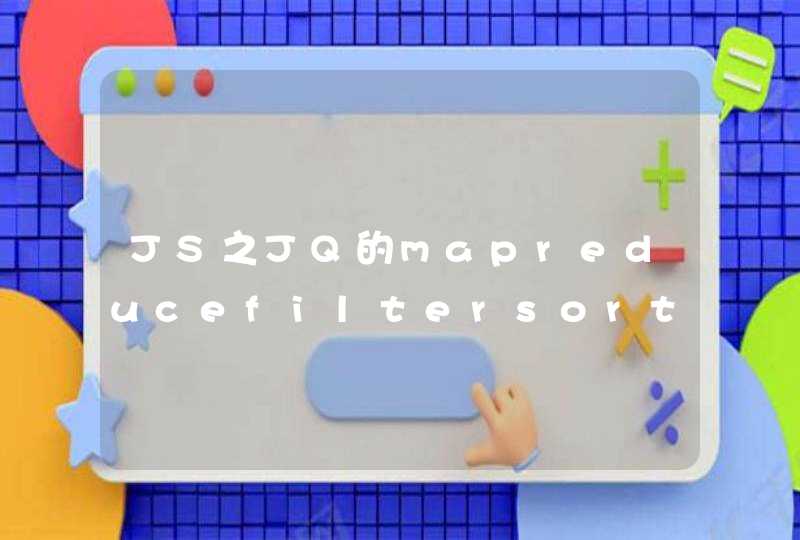1、首先需要将摄像头放置好位置,并且正确的与监控设置相连接。
2、由于与手机之间相连需要借助网络,因此将路由器与电脑相连,并且在调试之后,将一根网线安插路由器上面,另外一个安插在摄像头上面,然后将电源连接。
3、这个时候我们打开电脑,将摄像头的后台打开,点击【无线功能】,然后选择【连接至无线路由器】,然后我们点击【确定】,就说明安装成功了。
4、我们需要找到一款对应手机系统的网络远程监控系统客户端,并且安装在手机上。
5、登录网络远程监控系统客户端,并且点击图标【添加设备】,输入家庭网络监控摄像头的用户名以及密码。
6、左键点击【保存】。
7、这个时候,我们就可以打开【设备列表】,它的页面上会显示我们的远程监控摄像头的名称。我们需要点击设备名称,然后再点击上方的通道图标,这个时候,就已经成功连接上视频监控啦,以后就能够成功使用。
第一步:注册域名(这里以TP路由为例)。一般情况下可以在路由器的动态DNS设置里面找到域名的注册地址。 第二步:搭建硬盘录像机远程监控系统。通过物理的线路连接,并开启硬盘录像机的电源后,可以通过硬盘录像机的默认管理地址进行登陆管理设置。硬盘录像机的登陆地址一般都有说明的,这里我们以 192.168.0.64 为例。安装好控件之后只需填上登陆帐号密码就可以正式使用了。 第三步:配置路由器的端口映射。端口映射操作需要用路由器将刚才设置的录像机端口“8000”和HTTP端口“8088”映射到IP地址:192.168.0.64。登录到路由器的管理界面,找到“转发规矩”—“虚拟服务器”—“添加新条目”填好信息就行了。远程控制电脑。工具/原料:华为笔记本电脑NBL-WAQ9RP、Windows10
1、点击【系统】字样
打开电脑,同时按住键盘win+i键,打开windows设置后,点击【系统】字样。
2、点击【远程桌面】——【启动远程桌面】
来到新的页面,鼠标下滑左侧栏页面,找到并点击【远程桌面】后,打开右侧栏【启动远程桌面】按钮。
3、点击【确定】按钮
在弹出的对话框中,点击【确认】按钮。
4、调出【运行】对话框
回到电脑桌面,同时按住win+R键,调出【运行】对话框。
5、输入“mstsc”——点击【确定】
输入框中输入“mstsc”后,点击【确定】按钮。
6、点击【连接】按钮
在弹出“远程桌面连接”对话框中,输入“电脑ip地址”,点击【连接】按钮,等待连接成功即可。